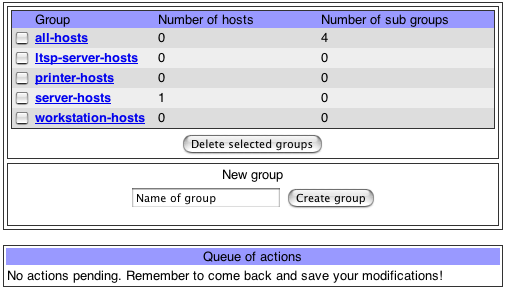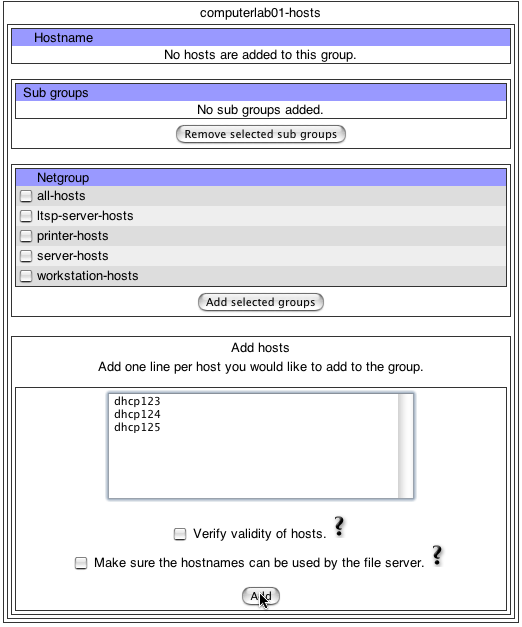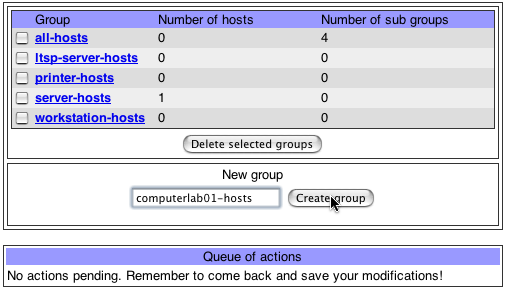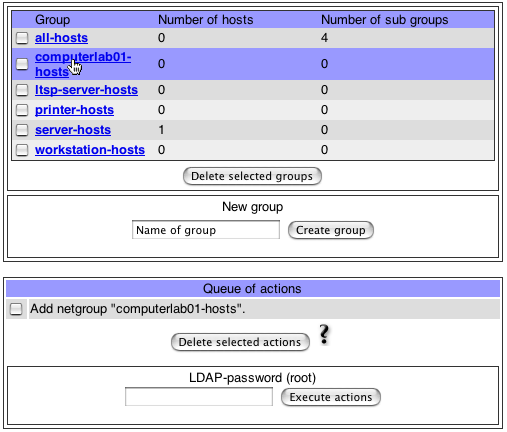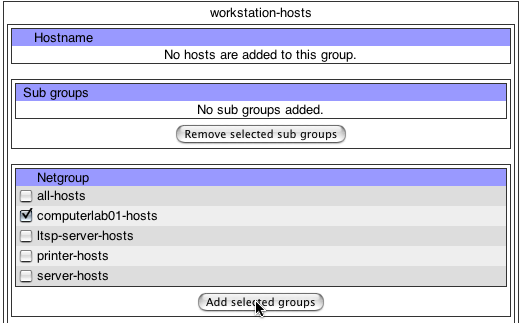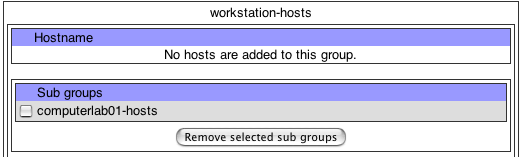- Table of Contents
- 1. Bearbeite Host Netzgruppen
1. Bearbeite Host Netzgruppen
Eine "Host Netzgruppe" (von jetzt an Netzgruppe) kann mit einer Gästeliste, wenn Sie jemand zu einer Party einladen, verglichen werden. Sie haben eine Gästeliste erstellt um ungebetene Gäste zu verhindern, zum Beispiel Betrüger. In einem Rechnernetzwerk sind Gäste ein wenig unterschiedlich. Sie sind "Internet Hosts", z.B. Drucker, Thin-Client-Server oder Arbeitsstationen. Wenn diese Hosts auf der Gästeliste stehen, sind sie willkommen ihre Aufgaben im Netzwerk zu übernehmen. Wenn sie nicht auf der Liste stehen, werden sie automatisch durch den Türsteher ausgeschlossen.
Eine Netzgruppe überblickt also die Gäste oder "Hosts" in der "Internetsprache". Sie kann ebenso den Überblick über andere Netzgruppen behalten und trägt somit zur Vereinfachung der Verwaltung von z.B. Internetzugriff oder Zugriff auf einen Dateiserver. Es ist viel einfacher Gruppen von Hosts zu verwalten als jeden einzelnen Host überall anzugeben.
Sie müssen Netzgruppen korrekt benutzen um vermehrten Verwaltungsaufwand zu vermeiden. Es ist z.B. sinnlos eine Netzgruppe "Arbeitsstationen" zu nennen, die 250 verschiedene Rechner enthält. Es ist besser Untergruppen zu nutzen. Die Arbeitsstationen können in "ComputerLabor01-Hosts", "ComputerLabor02-Hosts" und "Lehrer-Hosts" einsortiert werden, die wiederum eine Untergruppe der Netzgruppe "Arbeitsgruppen-Hosts" ist. Vorher ist natürlich sicherzustellen, dass diese Gruppen angelegt wurden. Eine Beschreibung zum Anlegen der Gruppen findet man weiter unten in der Anleitung.
In Zukunft wird Skolelinux wahrscheinlich Netzgruppen für verschiedene andere Aufgaben verwenden. Zur Zeit werden sie benutzt um unerwünschte Gäste des Dateiservers zu verhindern.
1.1. Das Netzgruppenmodul
Um Netzgruppen zu bearbeiten, müssen Sie Webmin benutzen. Das Modul heißt "Bearbeite Host Netzgruppen" und kann unter dem Karteikartenreiter "System" gefunden werden.
Auf einem neu eingerichteten Skolelinux-Server werden die folgenden Netzgruppen hinzugefügt:
- LTSP-Server-Hosts
Alle Thin-Client-Server im Netzwerk.
- Drucker-Hosts
Alle Drucker im Netzwerk.
- Server-Hosts
Alle Server im Netzwerk. Das ist in erster Linie "tjener", aber wenn Sie z.B. den Datensicherungsdienst auf einen anderen Rechner migrieren, fügen Sie diesen Host hier hinzu.
- Arbeitsstationen-Hosts
Alle Gruppen, die Arbeitsstationen enthalten oder alle Arbeitsstationen in einem kleinen Netzwerk.
- Alle Hosts
Diese Gruppe enthält keine Hosts, aber alle anderen Netzgruppen.
 | Konventionen der Namensgebung |
|---|---|
|
Beachten Sie, dass alle Netzgruppen-Namen mit "-Hosts" enden. Das dient dazu, Netzgruppen und andere Gruppen zu unterscheiden, wo es notwendig ist. Wir schlagen vor, dass Sie die gleiche Konvention der Namensgebung verwenden. |
1.2. Füge einen Host zu einer Netzgruppe hinzu
Drücken Sie im Überblick auf die Netzgruppe, die Sie ändern wollen. Ein neues Fenster erscheint, das Hosts, Untergruppen und Netzgruppen, die als Untergruppen zur Verfügung stehen, und eine Feld um neue Hosts hinzuzufügen, zeigt.
Geben Sie jeden Host in einer Zeile ein, den Sie zu einer Netzgruppe hinzufügen wollen.
Wenn Sie das Kästchen "Prüfe Gültigkeit der Hosts" anwählen, wird jeder Host-Name getestet und nur gültige hinzugefügt. Beachten Sie, das dies den Prozess verlangsamen kann.
Wenn Sie das "Sicherstellen, dass die Host-Namen vom Datei-Server genutzt werden können" Kästchen anwählen, wird jeder Host-Name getestet und nur die für einen Fileserver verwendbaren hinzugefügt. Beachten Sie, das dies den Prozess verlangsamen kann.
Drücken Sie auf "Hinzufügen" um die eingegebenen Hosts zur Netzgruppe hinzuzufügen. Sie werden die gleiche Seite, jetzt allerdings mit den neuen Hosts in der Liste, sehen.
Drücken Sie auf "Zurück", wenn Sie mit der Bearbeitung der Netzgruppen fertig sind. Vergessen Sie nicht Ihrer Änderungen abzuspeichern.
1.3. Sichere Änderungen
Gehen Sie zurück zum Überblick wenn Sie mit den Änderungen fertig sind. Beachten Sie die Aktivitäten in der Aktionswarteschlange. Wenn Sie fertig sind, geben Sie Ihr LDAP Kennwort ein und drücken Sie "Aktivitäten ausführen". Die Änderungen werden zum Verzeichnis-Server gesendet und Sie erhalten ein neues Fenster mit den Antworten des Servers. Für jede erfolgreich absolvierte Aktivität antwortet der Server "Erfolg".
Sie können Aktivitäten löschen, die sie bedauern oder irrtümlich vorgenommen wurden. Wählen Sie die Aktivitäten aus der Warteschlange, die Sie entfernen möchten, und drücken Sie auf "Lösche ausgewählte Aktivitäten". Aktivitäten, die von denen die gelöscht wurden abhängen, werden nicht ausgeführt. Wenn Sie zum Beispiel die Aktivität "Füge Netzgruppe ComputerLabor01-Hosts hinzu" ausfuehren, so wird die Aktivität "Füge Host(s) (dhcp123, dhcp124, dhcp125)" wird nicht ausgeführt.
1.4. Füge eine neue Netzgruppe hinzu
Geben Sie den Namen der neuen Netzgruppe in das "Name der Gruppe"-Textfeld im "Neue Gruppe"-Bereich ein, und drücken Sie auf "Erzeuge Gruppe". Der Name muss zwischen 9 und 40 Buchstaben lang sein, und darf nur Alphanumerische Zeichen einschließlich des Trennstrichs enthalten.
Die neue Netzgruppe wird nun zusammen mit den anderen Gruppen angezeigt.
1.5. Füge Untergruppe hinzu
Drücken Sie im Überblick auf die Gruppe, der Sie Untergruppen hinzufügen möchten. Wenn Sie "ComputerLabor01-Hosts" als Untergruppe der Gruppe "Arbeitsstationen-Hosts" hinzufügen möchten, drücken Sie auf "Arbeitsstationen-Hosts".
Wählen Sie die Gruppe, die Sie als Untergruppe hinzufügen möchten und drücken Sie "Füge ausgewählte Gruppen hinzu". Die Untergruppen werden nun als Untergruppe aufgeführt.
Vergessen Sie nicht Ihre Änderungen zu sichern.
1.6. Lösche eine Netzgruppe
Wähle Sie im Überblick die Netzgruppen, die Sie löschen möchten aus und drücken Sie auf "Lösche ausgewählte Gruppen".
Vergessen Sie nicht Ihre Änderungen zu sichern.